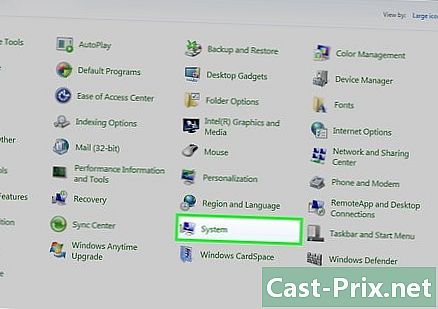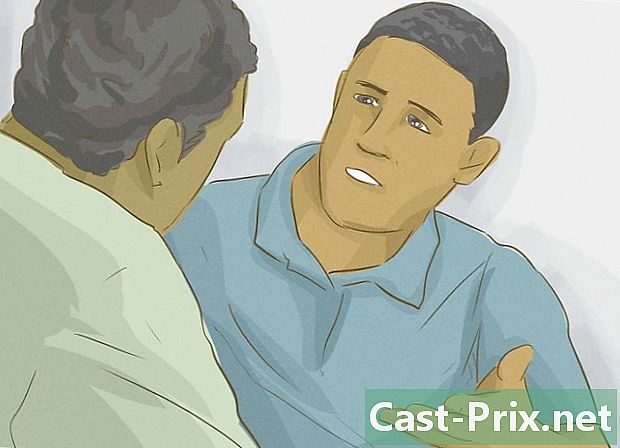Ako prenášať fotografie z iPodu do PC
Autor:
Robert Simon
Dátum Stvorenia:
18 V Júni 2021
Dátum Aktualizácie:
1 V Júli 2024

Obsah
- stupňa
- Metóda 1 Použitie originálneho prehrávača iPod
- Metóda 2 Používanie zariadenia iPod Touch
- V operačnom systéme Windows
- V systéme Mac OS X
Ak máte na vašom prehrávači iPod veľa obrázkov a potrebujete uvoľniť miesto v úložnom priestore, jeho prenos do počítača vám umožní obnoviť pamäť, ktorú potrebujete na prehrávači iPod. Či už máte originálny iPod s klikacím kolieskom alebo najnovší iPod Touch, pohyb obrázkov bude trvať iba pár minút.
stupňa
Metóda 1 Použitie originálneho prehrávača iPod
-

Prepnite prehrávač iPod do režimu disku. Ak chcete pripojiť svoj iPod k počítaču a získať prístup k jeho súborom, musíte ho nakonfigurovať v režime disku. Môžete to urobiť pomocou iTunes alebo manuálne nakonfigurovať.- Ak chcete nakonfigurovať iPod v režime disku pomocou iTunes, pripojte ho k počítaču, spustite softvér iTunes a v ponuke výberu zariadenia vyberte iPod. V okne výberu možností overte možnosť, ktorú chcete použiť v režime disku.
- Ak chcete manuálne nastaviť režim disku, stlačte a podržte tlačidlo ponuky a výberové tlačidlo najmenej šesť sekúnd. Držte ich stlačené, kým sa nezobrazí logo Apple. Akonáhle sa objaví, uvoľnite ich a potom stlačte a podržte tlačidlá Select and Scroll. Nechajte ich, kým sa neobjaví režim disku.
- V tejto príručke nájdete ďalšie informácie o prepnutí režimu iPod na disk.
-

Otvorte iPod na vašom počítači. Ak ste manuálne prepínali režim disku, pripojte ho k počítaču. Ak používate počítač Mac, zariadenie by sa malo objaviť na obrazovke rovnako ako disk USB. Ak používate Windows, mal by byť uvedený rovnako ako ostatné disky v okne „Tento počítač“ v systéme.- Ak používate Windows, môžete rýchlo otvoriť okno „Tento počítač“ stlačením ⊞ Win+prestávka.
-

Nájdite fotografie, ktoré chcete skopírovať. Normálne by mali byť v priečinku „Fotografie“, ale keďže iPod možno použiť ako disk USB, môžu byť kdekoľvek. Ak chcete nájsť obrázky, ktoré chcete preniesť, budete musieť listovať v priečinkoch. -

Preneste obrázky z prehrávača iPod do počítača. Môžete si vybrať obrázky, ktoré chcete presunúť do svojho počítača. Ak to chcete urobiť, vyberte položku vydanie → kópie, kliknite pravým tlačidlom myši a vyberte možnosť kópie alebo stlačením ctrl+C (ak používate Windows) alebo ⌘ Cmd+C (v prípade počítačov Mac).- Vyberte miesto, kam chcete obrázky preniesť, a potom urobte „vloženie“. Môžete to urobiť kliknutím editovať → vložiť, kliknutím pravým tlačidlom myši na prázdne miesto a výberom vložiť alebo stlačením ctrl+V (ak používate Windows) alebo ⌘ Cmd+V (v prípade počítačov Mac).
- Ak si neželáte ponechať svoje obrázky na iPod, môžete ich orezať namiesto kopírovania, čo eliminuje originály, keď sú umiestnené na svojom novom mieste. Môžete to urobiť stlačením ctrl+X (ak používate Windows) alebo ⌘ Cmd+X (v prípade počítačov Mac). Môžete ich vložiť podľa popisu vyššie.
- Ak chcete, môžete tiež prenášať súbory do prehrávača iPod.
-

Počkajte na dokončenie prenosu. Ak presuniete veľa obrázkov, táto operácia môže trvať dosť dlho. Ukazovateľ priebehu vám ukáže, koľko času zostáva do konca kopírovania. -

Vysuňte iPod. Po dokončení prenosu. Pred odpojením od počítača budete musieť zariadenie „vysunúť“, aby nedošlo k poškodeniu údajov.- Na počítačoch Mac kliknite pravým tlačidlom myši na ikonu prehrávača iPod a vyberte príkaz „Vysunúť“. Potom ho môžete odpojiť.
- Vo Windows kliknite na "Bezpečné odpojenie hardvéru" na paneli úloh (vpravo dole) na paneli úloh a vyberte iPod. Jeden vám povie, kedy ho môžete odpojiť.
Metóda 2 Používanie zariadenia iPod Touch
V operačnom systéme Windows
-

Pripojte zariadenie iPod Touch k počítaču. Ak to prvýkrát pripájate k počítaču, budete musieť počkať niekoľko minút, kým systém Windows potrebuje nainštalovať ovládače, ktoré potrebuje. -

Spustite poradcu pri dovoze. Ak sa zobrazí okno Automatické spustenie systému Windows, vyberte položku „Importovanie obrázkov a videí“. Ak sa neobjaví, otvorte okno „Tento počítač“, potom kliknite pravým tlačidlom myši na ikonu zariadenia iPod a vyberte položku „Importovať obrázky a videá“. -

Vyberte obrázky, ktoré chcete preniesť. Systém Windows vyhľadá všetky obrázky v prehrávači iPod. Zobrazí sa okno s počtom nájdených obrázkov a niektorými možnosťami. Ak chcete vybrať požadované položky, uistite sa, že je vybratá možnosť „Vybrať, zoskupiť a usporiadať položky na importovanie“ a kliknite na tlačidlo Ďalej.- Fotografie budú usporiadané podľa dátumu nasnímania. Všetky budú predvolene vybrané. Začiarknutím jednotlivých políčok a zrušením začiarknutia políčok, ktoré vás nezaujímajú, môžete vybrať, ktoré chcete kopírovať. Ak nechcete žiadne prenášať, jednoducho zrušte začiarknutie možnosti „Vybrať všetko“ v hornej časti zoznamu.
- Spôsob zoskupovania obrázkov môžete zmeniť potiahnutím mierky v pravom dolnom rohu zoznamu.
-

Usporiadajte fotografie, ktoré chcete zachovať. K obrázkom, ktoré chcete preniesť, máte možnosť pridať kľúčové slová kliknutím na tlačidlo „pridať kľúčové slovo“, aby ste ich ľahšie našli. Máte tiež možnosť ich zoskupiť do samostatných priečinkov, ktorých názvy môžete zmeniť kliknutím na „Premenovať“ na ikonách priečinkov obsahujúcich každú skupinu obrázkov. -

Vyberte možnosti importu. Kliknite na položku „ďalšie možnosti“ v ľavom dolnom rohu okna. Umožní vám to vybrať alebo vytvoriť priečinok, do ktorého sa budú ukladať nové obrázky a ako chcete pomenovať súbory. Po dokončení kliknite na tlačidlo OK.- Ak chcete po premiestnení uvoľniť pamäť v prehrávači iPod, potvrďte voľbu „Vymazať pôvodné súbory po importe“.
-

Preneste súbory. Kliknite na Import a spustite prenos. Po dokončení vás systém presmeruje do priečinka „Importované obrázky a videá“. Obrázky môžete nájsť aj v priečinku, ktorý ste určili pred importom, čo je v predvolenom nastavení priečinok „Obrázky“.
V systéme Mac OS X
-

Pripojte zariadenie iPod Touch k počítaču. Program iPhoto by sa mal spustiť automaticky po pripojení zariadenia iPod. Ak sa nespustil sám, otvorte ho z priečinka „Aplikácie“. -

Vyberte fotografie, ktoré chcete importovať. Môžete ich importovať kliknutím na položku „Importovať“ # obrázky ». Ak chcete importovať iba niektoré z nich, kliknite na každú z tých, ktoré vás zaujímajú, a potom kliknutím na položku „Importovať vybrané fotografie“ skopírujte vybrané obrázky.- Ak softvér iPhoto nezobrazí obsah vášho prehrávača iPod, uistite sa, že ste vybrali zariadenie v časti „Devices“ (Rámčeky) na ľavej strane okna.
-

Vyberte, či chcete importované obrázky odstrániť alebo ponechať. Po výbere možností importu sa systém spýta, či si chcete zachovať fotografie, ktoré importujete z prehrávača iPod, alebo ich vymazať, aby ste uvoľnili miesto v pamäti. V prípade, že si budete chcieť obrázky neskôr exportovať do iného počítača, vyberte ich, aby ste si ich ponechali na vašom iPod.